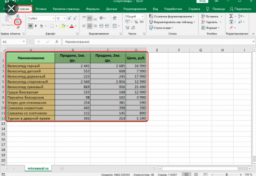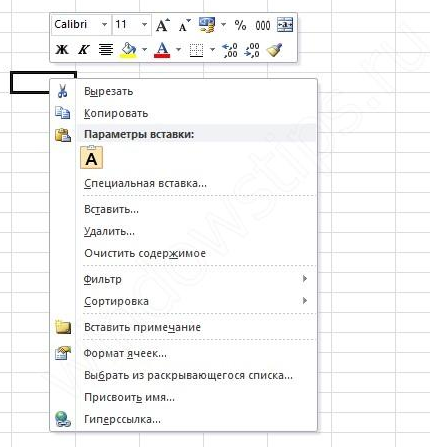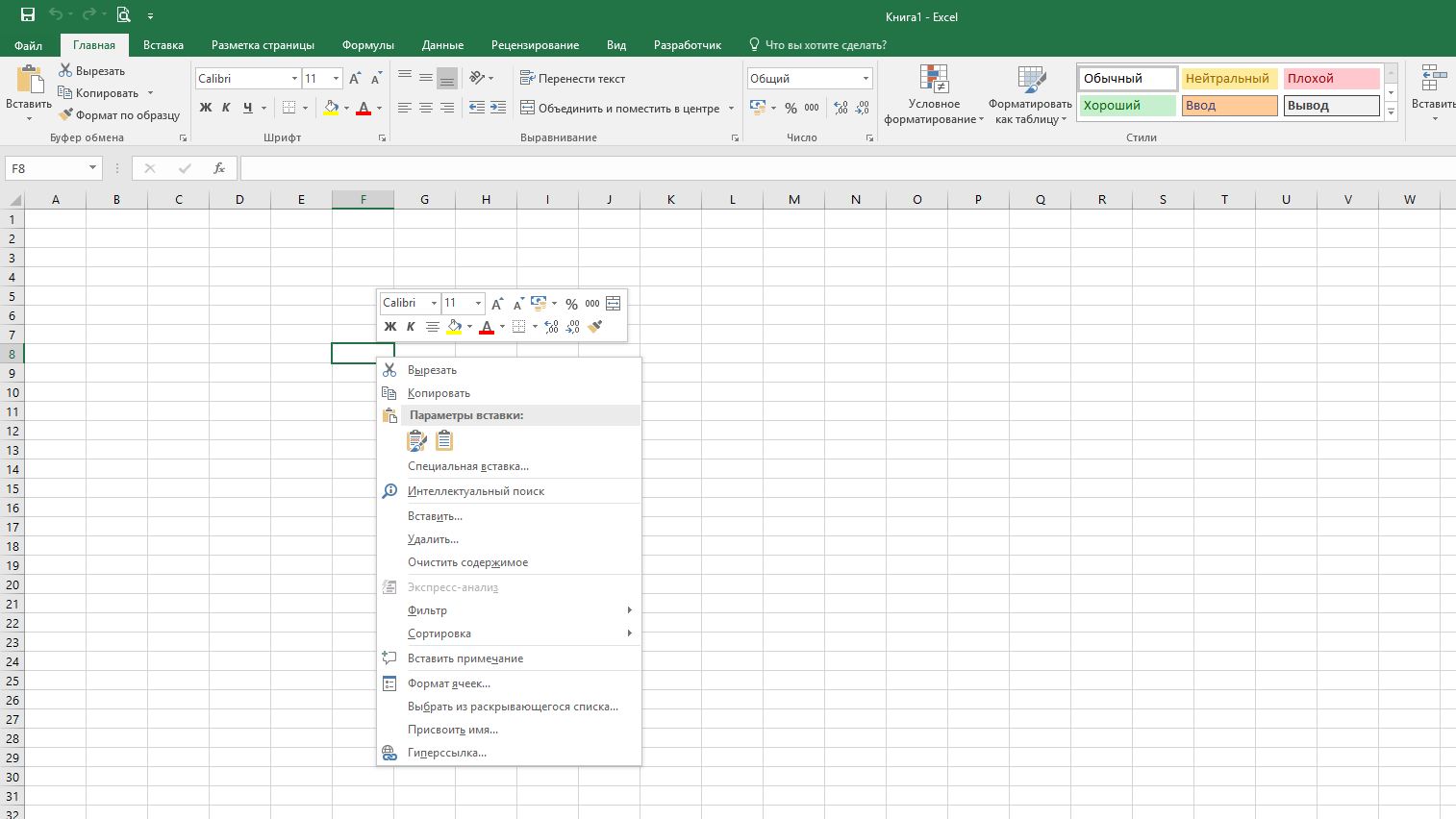Не можете понять, почему у вас в Excel не работает правая кнопка мыши? В чем может быть причина?
Почему мы упомянули другие утилиты? Потому что часть причин, из-за которых мышь не работает, с Excel связана, другая же – нет. Как узнать, глобальная случилась проблема или локальная? Очень просто: сверните лист книги и щелкните правой кнопкой мыши по рабочему столу. Контекстное меню появилось? Значит объяснение стоит искать в Excel. Реакции нет? Проверяйте операционную систему или подключенные устройства.
А давайте подробно разберем, почему в Экселе может не работать правая кнопка мыши, а также выясним, как решить проблему? Начнем с ситуаций, когда контекстное меню заблокировано только в указанной программе.
Работает макрос, запрещающий вызов контекстного меню
Макросы в Excel пользуются большой популярностью, поскольку позволяют здорово оптимизировать работу. Однако, иногда они преподносят «сюрпризы». Пример – наша ситуация, когда в Эксель, внезапно и без причины, не работает правая мышь.
Если объяснить, что произошло, максимально просто, вы открыли чей-то документ, где работает макрос, отключающий вызов контекстного меню. Или сами, по неосторожности и незнанию, где-то его применили.
Макрос, блокирующий вызов контекстного меню – самая популярная причина рассматриваемого в статье сбоя. Что можно сделать?
Если правая кнопка мыши перестала работать вот прям только что, вспоминайте, в какой очередности открывали файлы, листы и книги. Далее, действуйте в обратном порядке. Пройдитесь по всем документам, по всем модулям. Везде проверяйте функциональность клавиши. У вас есть реальная возможность отыскать файл Excel, в котором стоит макрос, изменяющий работу программы (блокирующий правую кнопку). Возможно, когда вы вышли из этого файла, случился глюк, и система не вернула настройки на место или применила их ко всем книгам. Как только найдете «нулевого пациента», отключите данный код. Где его искать?
А можно вообще ничего не искать и не удалять. Просто забейте в систему код, который отменит блокировку запрета вызова контекстного меню комплексно. Не переживайте, код уже за вас создали, остается только вставить его в нужное поле. Вот инструкция:
Неправильный выход из приложения
Если предыдущая сессия в программе была завершена некорректно, например, ноутбук разрядился в ноль и «отрубился», или комп выдернули из розетки, вполне возможно сейчас правая кнопка в Эксель не работает именно из-за этого.
Попробуйте закрыть эту книгу и все остальные открытые Excel документы. Теперь желательно перезагрузить компьютер. Вновь запускать программу лучше с нового, созданного только что, файла.
Сбой в работе Excel
Скорее всего в данном случае работать откажется не только правая кнопка, но и другие стандартные функции и команды. Если программа «гонит» без явной причины, будьте готовы к необходимости полной переустановки всех компонентов Office. Также нужно будет выполнить очистку реестра.
Поломка оборудования
Не думали, что правая кнопка мыши в вашем Экселе не работает потому, что сломалась мышь? Клавиша может залипать, внутри мог отойти контакт, или плата отсырела. Вспомните, с устройством в последнее время ничего не случалось? Словом, попробуйте подключить другую мышь, проверьте, работает ли вызов контекстных команд.
Также, проблема может быть связана с клавиатурой. Причем тут клава? Возможно на ней зажаты какие-то клавиши-модификаторы (Ctrl, Alt, Fn, Caps Lock и т.д.), которые и блокируют одновременную работу правой кнопки.
Попробуйте временно отсоединить клавиатуру или выключить (если на ней есть клавиша отключения) и проверьте, будет ли работать мышь.
«Шалит» операционная система
Переустановка Винды – неизбежно необходимая периодически мера. Задуматься о ее целесообразности позволят не только проблемы с Excel, но и другие «звоночки». Например, участившиеся явления «синего экрана», общая заторможенность компа, долгие загрузки документов, правая кнопка не работает, причем, не только в Excel и т.д.
Вирусы
Тут все банально просто: запустите на компе глобальную проверку на вирусы. Скорее всего кнопка не работает не поэтому, но вреда сие действо точно не принесет.
Конфликт с подключенным принтером
Еще, правая кнопка мыши в Excel 2016 может не работать из-за неправильной настройки параметров конфигурации принтера.
Все причины, из-за которых могла перестать работать правая кнопка, в статье перечислены в порядке частоты встречаемости. Последние три варианта – самые редкие, а потому, рекомендуем начать с первых по списку.
Как исправить, что вырезание, копирование, удаление не работает в меню правой кнопки мыши в Excel?
Microsoft Excel — одно из наиболее часто используемых приложений для работы с электронными таблицами в организациях и в личных целях. После многих лет использования недавно мы заметили, что функция вырезания была выделена серым цветом в контекстном меню, вызываемом правой кнопкой мыши. Это раздражало, так как для вырезания и вставки содержимого ячейки приходилось использовать сочетания клавиш. Поигравшись с несколькими настройками, мы смогли успешно решить проблему. Если вы столкнулись с тем, что функции вырезания, копирования и удаления не работают в контекстном меню Excel, вам следует попробовать следующие варианты.
Связанный: Как исправить медленную работу Excel и ускорить обработку таблиц?
Отключены параметры вырезания, копирования и удаления в контекстном меню
Щелкните правой кнопкой мыши любой файл Excel, и вы увидите, что параметр вырезания, копирования или удаления отключен. В нашем случае не работал только вариант вырезания. Однако вы также можете столкнуться с проблемой с другими параметрами, такими как копирование, удаление или вставка.
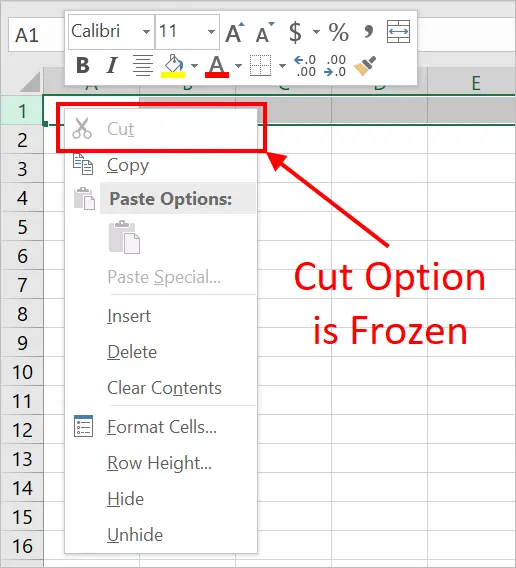
В дополнение к контекстному меню, вызываемому правой кнопкой мыши, вы можете заметить, что эти параметры также отключены на значках ленты.
Почему возникает эта проблема?
В нашем понимании это произошло из-за обработки некоторых листов Excel, которые отключают функции. Например, мы обработали некоторые ограниченные книги Excel, в которых отключены макросы. Эти книги Excel также ограничивают функции вырезания, копирования и вставки, заставляя вас вводить каждую ячейку вручную и проверять на основе настроек макроса. Однако похоже, что эти ограничения применяются в реестре Windows или в других параметрах, которые продолжают ограничивать параметры вырезания, копирования или вставки во всем приложении Excel.
Другой причиной проблемы может быть игра с настройками Excel за кулисами или изменение записей реестра без понимания.
Как исправить, что вырезание, копирование, удаление не работает в контекстном меню Excel?
Попробуйте следующее, чтобы исправить проблему:
1. Сбросить ячейки из редактора VBA
Вышеупомянутые команды в основном сбрасывают ячейки в ячейках, строках и столбцах Excel. Это должно существенно решить проблему и установить поведение ячеек по умолчанию.
2. Изменить запись в реестре.
Вышеупомянутое решение устранило проблему для нас. Однако, если вам сложно запускать команды в редакторе VBA, попробуйте этот альтернативный вариант.
Теперь запустите приложение Excel и проверьте, включены ли параметры в контекстном меню и на ленте.
Связанный: 10 советов по повышению производительности в Excel.
3. Запустите Excel в безопасном режиме.
Как мы уже упоминали, проблема может возникнуть из-за отключения функций в одной книге Excel. В Excel есть множество надстроек для расширения функциональных возможностей и преобразования файлов. Следовательно, эти типы надстроек также могут вызвать проблемы. Лучший способ проверить совместимость надстроек — открыть Excel в безопасном режиме, который отключит все надстройки.
Если вам сложно открыть, удерживая клавишу Ctrl, нажмите клавиши «Win + R», чтобы открыть окно «Выполнить». Тип превосходно / безопасно и нажмите Enter. Это откроет Excel в безопасном режиме.

Проверьте разрез и другие доступные варианты. Если да, то проблема может быть в конфликтующих надстройках. Чтобы найти конкретную надстройку, которая вызывает проблемы, вам необходимо отключить одну за другой, следуя приведенным ниже инструкциям.
Точно так же перейдите в «Надстройки Excel» и отключите их все. После этого вы можете по очереди определять, какой из них вызывает проблемы.
4. Очистите папку автозагрузки Excel.
Иногда поврежденная папка автозагрузки Excel может создавать проблемы.
Если вы не знаете правильный путь, нажмите Alt + F11 в Excel, чтобы открыть редактор VBA. Перейдите в меню «Вид> Немедленное окно» или нажмите клавиши Ctrl + F5. Вставьте приведенный ниже код в текстовое окно «Немедленно».
Нажмите Enter, чтобы найти путь к запуску.

5. Проверьте атрибуты файла.
Проверьте, просматриваете ли вы книгу Excel, доступную только для чтения. Хотя файлы только для чтения позволяют вырезать или удалять содержимое, вы можете получить предупреждение при попытке сохранить файл. Вы можете щелкнуть правой кнопкой мыши значок файла и перейти в «Свойства», чтобы удалить параметр только для чтения.

6. Восстановите Excel
Мы не рекомендуем это делать, так как это приведет к восстановлению всей установки Office на вашем компьютере, включая другие приложения, такие как Word, Outlook и PowerPoint. Если у вас есть несколько проблем с Office, включая отсутствующие параметры вырезания / копирования / удаления, попробуйте восстановить установку.
Заключительные слова
Устранение мелких проблем может повысить вашу производительность, сэкономив много времени. Мы надеемся, что одно из вышеупомянутых решений помогло вам исправить неработающие функции вырезания, копирования и удаления в контекстном меню Excel.
Не работает правая кнопка мыши в excel что делать
slider2
Не работает правая кнопка мыши в Excel
Window 7×32 с MS Office 2010 в Excel перестала работать правая кнопка мыши и перестали перетаскиваться ячейки.
С перетаскиванием ячеек решилось с помощью параметров: в меню Дополнительно включить разрешение для перетаскивания ячеек.
| Параметры Excel |
А с правой кнопкой справился VBA-скрипт:
1) Открываем Excel и нажимаем Alt+F11, чтобы открыть VBA-редактор.
2) Нажимаем Ctrl+R, чтобы выделить лист, и в верхнем меню выбираем Insert >> Module
3) В открывшееся окно редактора вставить код:
Sub Reset_All_Bars()
Dim cmbComBar As CommandBar
On Error Resume Next
For Each cmbComBar In CommandBars
cmbComBar.Reset: cmbComBar.Enabled = True’: cmbComBar.Visible = True
Next cmbComBar
End Sub
| VBA-редактор в Excel |
4) Нажимаем F5 для запуска кода.
5) Закрываем редактор и проверяем контекстное меню в Excel, нажав правой кнопкой по любой ячейке.
Не работает правая кнопка мыши в Excel: где кроется проблема?
Не работает правая кнопка мыши в Excel: где кроется проблема?
Скачать SE
Оптимизация
Не приходит обновление до 11
Не устанавливается
Как откатить 11 до 10
Не можете понять, почему у вас в Excel не работает правая кнопка мыши? В чем может быть причина?
Почему мы упомянули другие утилиты? Потому что часть причин, из-за которых мышь не работает, с Excel связана, другая же – нет. Как узнать, глобальная случилась проблема или локальная? Очень просто: сверните лист книги и щелкните правой кнопкой мыши по рабочему столу. Контекстное меню появилось? Значит объяснение стоит искать в Excel. Реакции нет? Проверяйте операционную систему или подключенные устройства.
А давайте подробно разберем, почему в Экселе может не работать правая кнопка мыши, а также выясним, как решить проблему? Начнем с ситуаций, когда контекстное меню заблокировано только в указанной программе.
Работает макрос, запрещающий вызов контекстного меню
Макросы в Excel пользуются большой популярностью, поскольку позволяют здорово оптимизировать работу. Однако, иногда они преподносят «сюрпризы». Пример – наша ситуация, когда в Эксель, внезапно и без причины, не работает правая мышь.
Если объяснить, что произошло, максимально просто, вы открыли чей-то документ, где работает макрос, отключающий вызов контекстного меню. Или сами, по неосторожности и незнанию, где-то его применили.
Макрос, блокирующий вызов контекстного меню – самая популярная причина рассматриваемого в статье сбоя. Что можно сделать?
Если правая кнопка мыши перестала работать вот прям только что, вспоминайте, в какой очередности открывали файлы, листы и книги. Далее, действуйте в обратном порядке. Пройдитесь по всем документам, по всем модулям. Везде проверяйте функциональность клавиши. У вас есть реальная возможность отыскать файл Excel, в котором стоит макрос, изменяющий работу программы (блокирующий правую кнопку). Возможно, когда вы вышли из этого файла, случился глюк, и система не вернула настройки на место или применила их ко всем книгам. Как только найдете «нулевого пациента», отключите данный код. Где его искать?
А можно вообще ничего не искать и не удалять. Просто забейте в систему код, который отменит блокировку запрета вызова контекстного меню комплексно. Не переживайте, код уже за вас создали, остается только вставить его в нужное поле. Вот инструкция:
Неправильный выход из приложения
Если предыдущая сессия в программе была завершена некорректно, например, ноутбук разрядился в ноль и «отрубился», или комп выдернули из розетки, вполне возможно сейчас правая кнопка в Эксель не работает именно из-за этого.
Попробуйте закрыть эту книгу и все остальные открытые Excel документы. Теперь желательно перезагрузить компьютер. Вновь запускать программу лучше с нового, созданного только что, файла.
Сбой в работе Excel
Скорее всего в данном случае работать откажется не только правая кнопка, но и другие стандартные функции и команды. Если программа «гонит» без явной причины, будьте готовы к необходимости полной переустановки всех компонентов Office. Также нужно будет выполнить очистку реестра.
Поломка оборудования
Не думали, что правая кнопка мыши в вашем Экселе не работает потому, что сломалась мышь? Клавиша может залипать, внутри мог отойти контакт, или плата отсырела. Вспомните, с устройством в последнее время ничего не случалось? Словом, попробуйте подключить другую мышь, проверьте, работает ли вызов контекстных команд.
Также, проблема может быть связана с клавиатурой. Причем тут клава? Возможно на ней зажаты какие-то клавиши-модификаторы (Ctrl, Alt, Fn, Caps Lock и т.д.), которые и блокируют одновременную работу правой кнопки.
Попробуйте временно отсоединить клавиатуру или выключить (если на ней есть клавиша отключения) и проверьте, будет ли работать мышь.
«Шалит» операционная система
Переустановка Винды – неизбежно необходимая периодически мера. Задуматься о ее целесообразности позволят не только проблемы с Excel, но и другие «звоночки». Например, участившиеся явления «синего экрана», общая заторможенность компа, долгие загрузки документов, правая кнопка не работает, причем, не только в Excel и т.д.
Вирусы
Тут все банально просто: запустите на компе глобальную проверку на вирусы. Скорее всего кнопка не работает не поэтому, но вреда сие действо точно не принесет.
Конфликт с подключенным принтером
Еще, правая кнопка мыши в Excel 2016 может не работать из-за неправильной настройки параметров конфигурации принтера.
Все причины, из-за которых могла перестать работать правая кнопка, в статье перечислены в порядке частоты встречаемости. Последние три варианта – самые редкие, а потому, рекомендуем начать с первых по списку.
Не работает правая кнопка мыши в Excel
В MS Office 2010 в Excel перестала работать правая кнопка мыши и перестали перетаскиваться ячейки.
Не перетаскиваются ячейки в Excel?
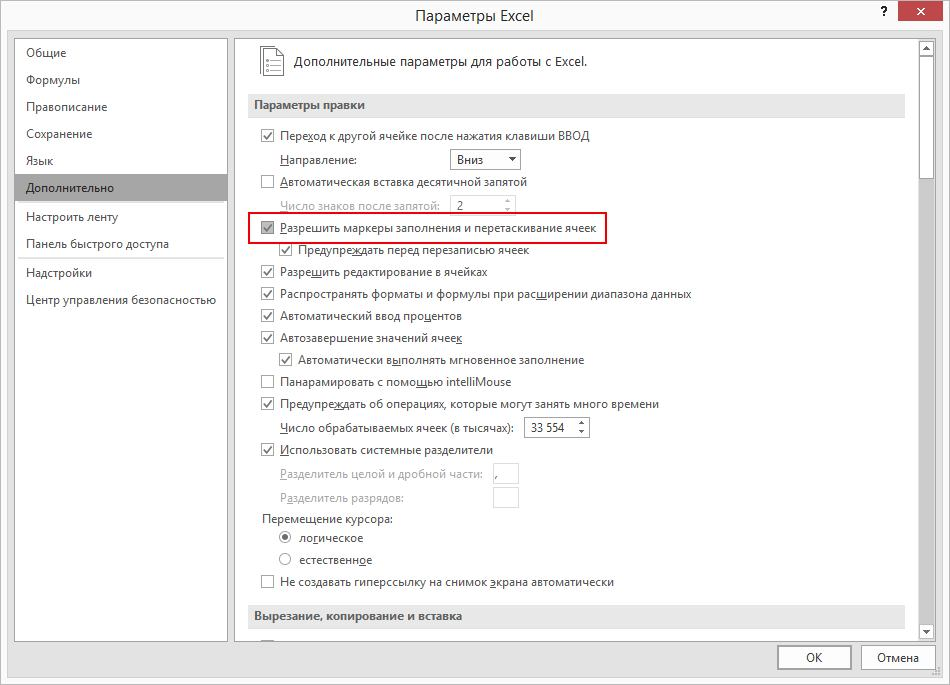
А теперь про неработающую правую кнопку мыши.
1) Открываем Excel и нажимаем Alt+F11, чтобы открыть VBA-редактор.
2) Нажимаем Ctrl+R, чтобы выделить лист, и в верхнем меню выбираем Insert >> Module
3) В открывшееся окно редактора вставить код:
4) Нажимаем F5 для запуска кода.
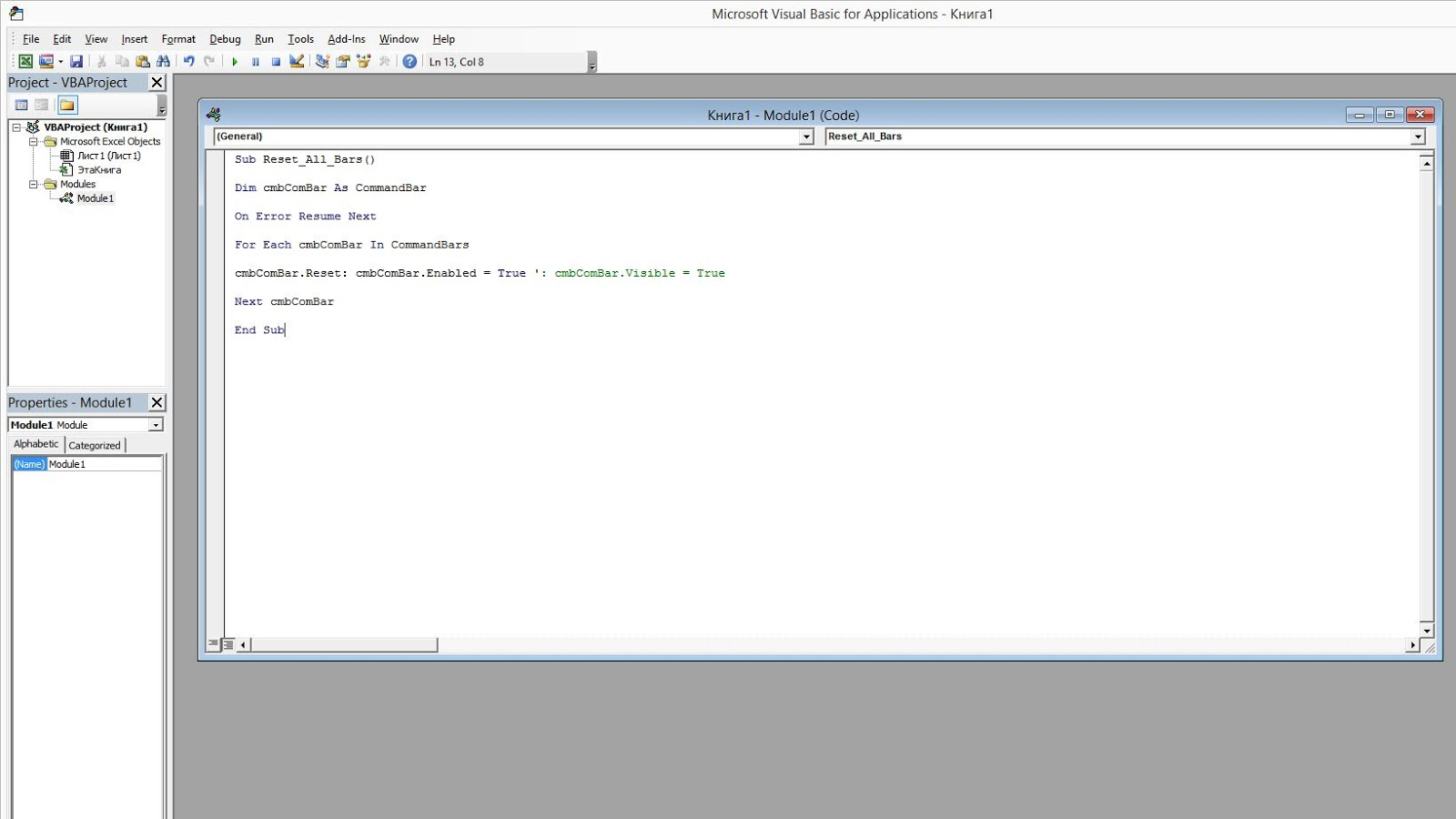
5) Закрываем редактор и проверяем, что в Excel заработала правая кнопка мыши, и открывается контекстное меню.
BackRex: Как сохранить настройки Internet Explorer?
Как быстро перенести настройки Internet Explorer с одного компьютера на другой?
Как узнать логин и пароль на портале закупок?
На портал закупок входят с помощью электронной подписи, но для некоторых систем, вроде АЦК, необходим логин и пароль пользователя ЕИС для интеграции.